So testen Sie WordPress-Plugins: Eine Schritt-für-Schritt-Anleitung
Veröffentlicht: 2024-07-23Obwohl das Starten einer neuen WordPress-Website recht einfach ist, scheint es bei der Auswahl der Plugins immer zu Problemen zu kommen.
Schließlich können Qualität und Wirksamkeit von WordPress-Plugins erheblich variieren, und wenn Sie mit der Branche nicht vertraut sind, kann es schwierig sein, hochwertige Plugins von solchen zu unterscheiden, die Ihrer Website schaden würden. Aus diesem Grund ist es wichtig, dass Sie WordPress-Plugins gründlich testen, bevor Sie sie installieren und verwenden.
Zum Glück gibt es dafür einfache Möglichkeiten, die wir in den folgenden Abschnitten untersuchen. Folgendes werden wir behandeln:
Was sind die Vorteile von WordPress-Plugins?
Bevor wir uns mit dem Testen von Plugins befassen, wollen wir einige Dinge besprechen, die Plugins bieten können, die in der Standard-WordPress-Installation nicht verfügbar sind. WordPress-Plugins können Ihrer Website viele Dinge hinzufügen, die über das hinausgehen, was WordPress sofort bietet. Hier sind einige der Dinge, die sie tun können:
- Ästhetik verändern. Mit einigen Plugins können Sie das Erscheinungsbild Ihrer Website ändern, ohne eine Codezeile bearbeiten zu müssen. Dazu gehören Dinge wie das Hinzufügen von Social-Media-Schaltflächen, benutzerdefinierten Schriftarten und benutzerdefinierten Beitragstypen.
- Verbessern Sie Leistung und Caching. Ein gutes Caching-Plugin kann dazu beitragen, dass Ihre Website schneller lädt, indem es statische Versionen Ihrer Seiten und Beiträge speichert. Dies ist besonders hilfreich, wenn Ihre Website viele Bilder oder Videos enthält.
- Fügen Sie E-Commerce-Funktionen hinzu. Wenn Sie Produkte oder Dienstleistungen auf Ihrer Website verkaufen möchten, gibt es WordPress-Plugins, die Ihnen dabei helfen können. WooCommerce ist eine beliebte Option, die Ihre WordPress-Website in einen voll funktionsfähigen Online-Shop verwandelt.
- Sorgen Sie für Sicherheit. Es gibt auch Plugins, die dabei helfen können, Ihre Website vor Hackern und Malware zu schützen. Wordfence ist ein beliebtes Sicherheits-Plugin, das Websitebesitzern Schutz vor einer Vielzahl von Online-Bedrohungen bietet.
- Verbessern Sie SEO. Suchmaschinenoptimierung ist wichtig für jede Website, die bei Google und anderen Suchmaschinen gut ranken möchte. AIOSEO ist eines von mehreren Plugins, die Ihnen dabei helfen können, Ihre Website für eine bessere Sichtbarkeit in Suchmaschinen zu optimieren.
- Integrieren Sie Dienste von Drittanbietern. Es gibt auch WordPress-Plugins, die Ihnen helfen, eine Verbindung zu externen Diensten herzustellen. Dazu können Social-Media-Plattformen, E-Mail-Marketing-Anbieter oder Live-Chat-Software gehören.
Wie Sie sehen, können Plugins viel für Ihre Website tun. Während es möglich ist, einige dieser Dinge mit Code zu erreichen, bieten Plugins den meisten Menschen eine einfachere Möglichkeit, diese Funktionen zu ihren Websites hinzuzufügen, ohne dass fortgeschrittene technische Kenntnisse erforderlich sind.
Allerdings ist es auch wichtig, ein wenig wählerisch zu sein, wenn es darum geht, welche Plugins auf Ihrer Website installiert werden sollen. Lassen Sie uns das jetzt besprechen.
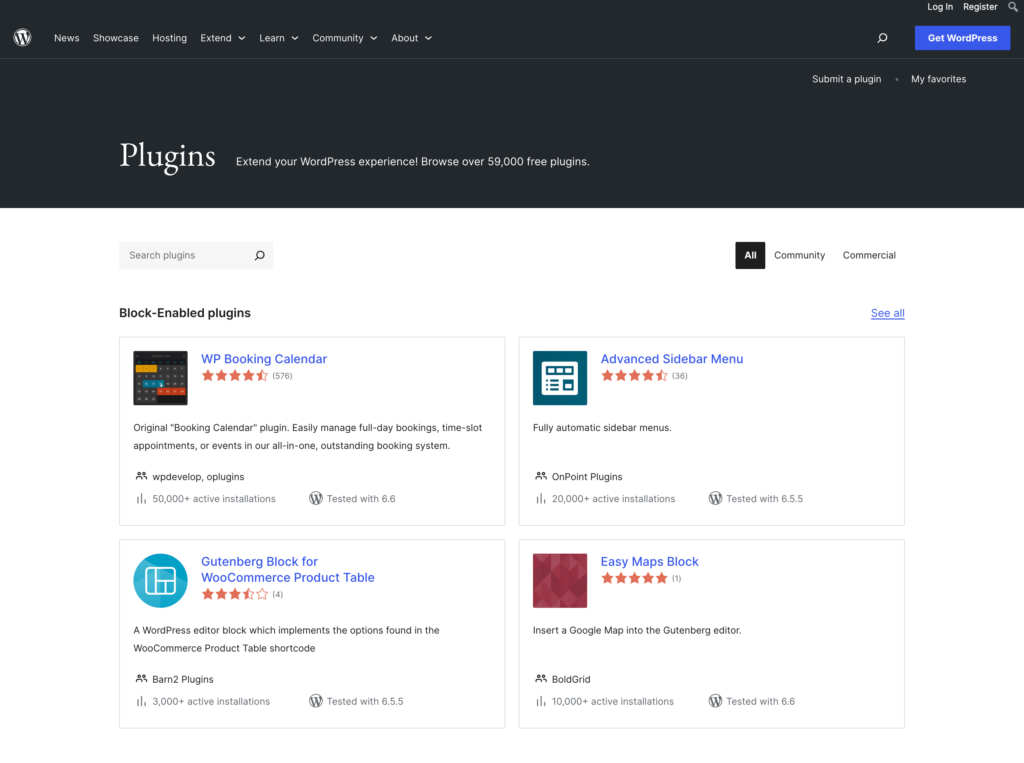
Seien Sie wählerisch bei der Auswahl von Plugins
Wenn es um die Auswahl von WordPress-Plugins geht, ist es nicht schlecht, vorsichtig zu sein und sie in einer Testumgebung auszuführen – es wird sogar empfohlen. Tatsächlich besteht ein Teil des Plugin-Auswahlprozesses darin, verschiedene Optionen aktiv auszuprobieren, bevor sie installiert werden. Wir werden gleich besprechen, wie das geht, aber schauen wir uns zunächst einige Gründe an, warum das Testen von Plugins vor der Installation eine gute Idee ist.
Damit können Sie die Funktionsfähigkeit testen
Einer der Hauptgründe, ein Plugin vor der Installation zu testen, besteht darin, dass Sie sicherstellen können, dass das Plugin hinsichtlich der Funktionen gut zu Ihren Anforderungen passt. Es wäre Zeitverschwendung, ein Plugin zu installieren und zu konfigurieren, nur um später festzustellen, dass es nicht alles bietet, was Sie brauchen.
Damit können Sie die Benutzerfreundlichkeit beurteilen
Durch Tests können Sie außerdem sicherstellen, dass das Plugin für Ihr Kenntnisniveau und Ihre Fähigkeiten zugänglich ist. In dieser Hinsicht sind nicht alle WordPress-Erweiterungen gleich. Einige sind viel einfacher zu verwenden und zu konfigurieren als andere. Wenn Sie kein Entwickler sind oder nicht viel Erfahrung in der Arbeit mit Code haben, sollten Sie sicherstellen, dass Sie das von Ihnen installierte Plugin tatsächlich verwenden können.
Es bietet Gelegenheit zum Vergleich
Durch das Testen von Plugins können Sie diejenigen vergleichen, die die gleichen Funktionen bieten, um zu entscheiden, welches für Sie das richtige ist. Mehrere Plugins bieten oft ähnliche Funktionen. Indem Sie sie testen, können Sie ein Gefühl dafür bekommen, welches für Ihre Bedürfnisse am besten geeignet ist.
Es gibt Ihnen eine Vorstellung von der Leistung
Ein weiterer Grund, WordPress-Plugins zu testen, besteht darin, dass Sie so ein Gefühl dafür bekommen, wie gut sie funktionieren. Dies ist aus zwei Gründen wichtig. Zunächst möchten Sie sicherstellen, dass ein Plugin die Leistung Ihrer Website nicht beeinträchtigt. Zweitens möchten Sie bestätigen, dass es tatsächlich das tut, was es verspricht.
Es verhindert Sicherheitsprobleme
Die Installation ungetesteter Plugins kann zu Sicherheitslücken auf Ihrer Website führen. Hacker und Malware suchen immer nach neuen Möglichkeiten, Websites auszunutzen. Und die Installation eines Plugins, das nicht ordnungsgemäß überprüft wurde, kann ihnen eine neue Möglichkeit bieten, auf Ihre Website zuzugreifen.
Es hilft Ihnen, Konflikte zu vermeiden
Nicht zuletzt hilft das Testen von Plugins vor der Installation, mögliche Konflikte zu vermeiden. Während die meisten Plugin-Entwickler ihren Code stets auf dem neuesten Stand halten, besteht immer die Möglichkeit, dass ein Update von WordPress oder einem Ihrer anderen Plugins die Kompatibilität beeinträchtigt. Indem Sie zunächst testen, können Sie potenzielle Konflikte vermeiden und eine reibungslose Installation gewährleisten.
So finden Sie die besten Plugins für Ihre Anforderungen
Bevor Sie WordPress-Plugins auf ihre Eignung testen können, müssen Sie diese zunächst finden und installieren. Es gibt mehrere Orte, an denen Sie nach hochwertigen Plugins suchen können, darunter:
- Offizielles Plugin-Repository. Das Plugin-Repository von WordPress.org ist der beste Ort, um mit der Suche nach neuen Plugins zu beginnen. Es ist auch der einzige Ort, an dem Sie Plugins finden, die offiziell von WordPress getestet und genehmigt wurden.
- CodeCanyon. CodeCanyon ist ein weiterer hervorragender Marktplatz für die Suche nach hochwertigen Plugins und anderen codebasierten Produkten.
- Individuelle Plugin-Entwickler-Websites. Sie können Plugins auch auf den Websites bekannter Plugin-Entwickler finden. Einige beliebte Beispiele sind iThemes, WPMU DEV und Pippin's Plugins.
Sobald Sie einige potenzielle Plugins zum Ausprobieren gefunden haben, ist es wichtig, dass Sie die verfügbaren Informationen darüber gründlich prüfen, bevor Sie überhaupt mit dem Testprozess beginnen. Sie können viele Plugin-Überprüfungen durchführen, indem Sie einfach:

- Funktionsbeschreibungen vergleichen. Schauen Sie sich zunächst die Informationen zu den einzelnen Plugins an, die Sie in Betracht ziehen. Dadurch erhalten Sie eine gute Vorstellung davon, was jedes Plugin leisten kann und wie gut es in Ihre Pläne passen könnte.
- Rezensionen lesen. Das Ansehen von Rezensionen ist eine gute Möglichkeit, eine Vorstellung davon zu bekommen, wie gut ein Plugin funktioniert und was andere darüber denken.
- Suche nach Bewertungen. Zusätzlich zum Lesen von Rezensionen können Sie auch die durchschnittliche Bewertung eines Plugins überprüfen, um abzuschätzen, wie beliebt es ist.
- Untersuchen Sie die Support-Foren. Die Support-Foren können auch eine wertvolle Ressource sein, um sich über mögliche Probleme mit einem Plugin zu informieren.
Sobald Sie Ihre Optionen eingegrenzt haben, ist es an der Zeit, sie auszuprobieren.

So testen Sie WordPress-Plugins vor der Installation
Sie können WordPress-Plugins testen, bevor Sie sie in einer Staging-Umgebung auf Ihrer Live-Website installieren. Auf diese Weise können Sie sich ein Bild von deren Funktionalität, Benutzerfreundlichkeit, Leistung, Sicherheit und Konfliktrisiko machen. Lassen Sie uns nun einige Methoden untersuchen, um dies zu erreichen.
So richten Sie eine Staging-Umgebung für WordPress ein
Es gibt verschiedene Möglichkeiten, eine Staging-Umgebung einzurichten. Sie können einen lokalen Server (wie MAMP, XAMPP oder Local) verwenden, eine Subdomain auf Ihrer Live-Site erstellen oder einen Hosting-Anbieter verwenden, der Staging-Sites anbietet (wie WP Engine). Lokale Server sind großartig, weil sie kostenlos und einfach zu verwenden sind. Wenn Sie jedoch eine Staging-Site wünschen, die eine exakte Nachbildung Ihrer Live-Site ist, verwenden Sie am besten eine Subdomain oder eine Staging-Site Ihres Hosting-Anbieters.
Sobald Sie Ihre Methode ausgewählt haben, ist die Einrichtung Ihrer Staging-Umgebung ziemlich einfach. Hier erfahren Sie, wie dieser Prozess abläuft.
Für lokale Server
So erstellen Sie eine lokale Version Ihrer Website, um Ihre WordPress-Plugins zu testen:
- Laden Sie die Serversoftware Ihrer Wahl auf Ihren Computer herunter, installieren Sie sie und führen Sie sie aus.
- Verwenden Sie ein Plugin wie Duplicator, um eine Kopie des Dateisystems und der Datenbank Ihrer Live-Site herunterzuladen.
- Stellen Sie die Datenbank und Dateien auf Ihrem lokalen Server bereit.
- Testen Sie Ihre Staging-Site und stellen Sie sicher, dass alles ordnungsgemäß funktioniert.
Anstatt ein Backup-Plugin zu verwenden, können Sie diesen Vorgang auch manuell durchführen. Laden Sie einfach Ihre Site-Dateien per FTP herunter, exportieren Sie Ihre Datenbank (normalerweise über phpMyAdmin) und kopieren/importieren Sie sie dann auf Ihren lokalen Server. Stellen Sie sicher, dass Sie Ihre wp-config.php Datei anpassen, um alle neuen Datenbanknamen oder Benutzernamen widerzuspiegeln, und Verweise auf Ihre alte Domäne in der Datenbank aktualisieren.
Wenn Sie Local für Ihre lokale Staging-Umgebung verwenden, ist das oben Genannte noch einfacher.
Für Subdomains
Dies ist der Prozess zum Einrichten einer Staging-Umgebung auf einer Subdomain:
- Erstellen Sie eine neue Subdomain auf Ihrer Live-Site (z. B. staging.example.com ). Stellen Sie sicher, dass Sie über ein FTP-Konto mit Zugriff auf das Verzeichnis verfügen, auf das es verweist.
- Richten Sie dann eine neue Datenbank für Ihre bevorstehende Staging-Site ein.
- Befolgen Sie die oben genannten Tipps, um Kopien Ihrer Website und Datenbank zu erstellen und diese an den gewünschten Ort zu verschieben. Aktualisieren Sie
wp-config.phpund Datenbankreferenzen nach Bedarf. - Stellen Sie sicher, dass Sie Ihre Staging-Site verdecken. Fügen Sie seinem Verzeichnis einen Passwortschutz hinzu und verhindern Sie, dass Suchmaschinen es über robots.txt oder in WordPress indizieren, unter Einstellungen > Lesen > Suchmaschinen von der Indizierung dieser Website abhalten .
- Testen Sie Ihre Staging-Site.
Für Hosting-Anbieter, die Staging-Sites anbieten
Wenn Ihr Hosting-Anbieter diese Funktionalität standardmäßig anbietet, ist das die einfachste Lösung:
- Melden Sie sich bei Ihrem Hosting-Konto an.
- Wählen Sie die Site aus, für die Sie eine Staging-Umgebung erstellen möchten.
- Befolgen Sie die Anweisungen Ihres Hosts zum Erstellen einer Staging-Site (diese variieren je nach Anbieter).
- Testen Sie die Website, um zu sehen, ob alles so funktioniert, wie es sollte.
Sobald Sie Ihre Staging-Umgebung eingerichtet haben, können Sie mit dem Testen von Plugins beginnen.
Testen von Plugins auf einer Staging-Site
Bei der Durchführung des Testprozesses müssen Sie zwei Dinge berücksichtigen: technische Faktoren und Funktionsfaktoren.
Prüfung auf technische Kompetenz
Auf der technischen Seite müssen Sie zwei Hauptfaktoren testen:
- Kompatibilität: Stellen Sie sicher, dass das Plugin mit der von Ihnen ausgeführten WordPress-Version sowie allen anderen von Ihnen installierten Plugins und Themes kompatibel ist.
- Leistung: Stellen Sie sicher, dass das Plugin Ihre Website nicht verlangsamt oder andere Leistungsprobleme verursacht.
Um die Kompatibilität zu testen, können Sie einfach versuchen, das Plugin auf Ihrer Staging-Site zu installieren und prüfen, ob es Probleme verursacht. Wenn dies der Fall ist, müssen Sie ein alternatives Plugin finden. Stellen Sie sicher, dass alle Plugins, die Sie verwenden möchten, gleichzeitig auch auf der Staging-Site installiert sind, um sicherzustellen, dass sie gut zusammenarbeiten.
Um die Leistung zu testen, führen Sie einen Geschwindigkeitstest auf Ihrer Staging-Site mit und ohne aktiviertem Plugin durch, um festzustellen, ob es einen Unterschied gibt.
Testen auf Funktionen und Benutzerfreundlichkeit
Als nächstes müssen Sie die Funktionsfaktoren und die Benutzerfreundlichkeit testen. Mit anderen Worten: Tut das Plugin tatsächlich das, was es tun soll? Und ist es einfach zu bedienen?
Um die Funktionen und die Benutzerfreundlichkeit zu testen, müssen Sie die Einstellungen und Optionen des Plugins durchgehen und sicherstellen, dass Sie mit dem, was Sie sehen, zufrieden sind. Stellen Sie sich beim Ausprobieren die folgenden Fragen:
- Tut das Plugin, was ich brauche?
- Funktionieren alle Funktionen wie beschrieben?
- Ist das Plugin einfach zu verwenden?
- Ist die Benutzeroberfläche intuitiv? Verstehe ich, wo was zu tun ist?
- Kann ich dieses Plugin ohne besondere Kenntnisse oder Fähigkeiten verwenden, um es effektiv zu nutzen?
Wenn Sie eine dieser Fragen mit „Nein“ beantworten, ist das Plugin wahrscheinlich nicht das Richtige für Sie und Sie müssen ein anderes finden.
Was tun, wenn ein Plugin Ihre Website kaputt macht?
Wenn ein Plugin Ihre Website kaputt macht, geraten Sie nicht in Panik. Es gibt ein paar Dinge, die Sie tun können, um das Problem zu beheben.
- Deaktivieren Sie das Plugin: Der erste Versuch besteht darin, das Plugin zu deaktivieren, das das Problem verursacht. Dies führt normalerweise dazu, dass es verschwindet. Dazu müssen Sie über FTP eine Verbindung zu Ihrer Site herstellen und den Ordner des Plugins umbenennen. Dadurch wird es effektiv deaktiviert und Sie können wieder auf Ihre Website zugreifen. Sobald Sie sich anmelden können, können Sie das Plugin vollständig löschen.
- Ein Backup wiederherstellen: Wenn Sie das Plugin aus irgendeinem Grund nicht deaktivieren können und über ein aktuelles Backup Ihrer Staging-Site verfügen, können Sie es auch wiederherstellen. Dies ist normalerweise nur dann eine gute Idee, wenn Ihr Hosting-Anbieter eine Möglichkeit bietet, die Wiederherstellung automatisch durchzuführen. Andernfalls kann es zu Ärger kommen.
- Ersetzen Sie das Plugin: In einigen Fällen können Sie möglicherweise das defekte Plugin durch ein funktionierendes ersetzen. Wenn Sie beispielsweise ein Caching-Plugin verwenden und es Ihre Website beschädigt, können Sie versuchen, stattdessen ein anderes Caching-Plugin zu installieren.
Abschließende Gedanken: Testen Sie Ihre WordPress-Plugins jetzt, um spätere Probleme zu vermeiden
Die Installation von WordPress-Plugins kann ein kleines Glücksspiel sein. Wenn Sie sich jedoch die Zeit nehmen, sie gründlich zu überprüfen und zu testen, bevor Sie sie Ihrer Website hinzufügen, können Sie größere Katastrophen vermeiden. Und denken Sie daran, diese Tipps zu befolgen, damit alles in Topform bleibt:
- Verwenden Sie zuverlässige Plugin-Quellen
- Vor der Installation testen
- Halten Sie Ihre Plugins auf dem neuesten Stand
Wenn Sie die in diesem Artikel aufgeführten Tipps befolgen, können Sie sicher sein, dass die von Ihnen ausgewählten Plugins gut mit Ihrer Website funktionieren und keine ernsthaften, die Website beeinträchtigenden Probleme verursachen.
Erfahren Sie hier mehr über die Verwendung von WordPress-Plugins und besuchen Sie WP Engine, um mehr über unsere WordPress-Plattform und unser breites Angebot an Web-Enablement-Tools zu erfahren, darunter führende WordPress-Plugins wie Advanced Custom Fields und NitroPack!
